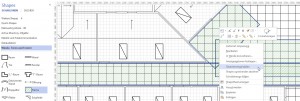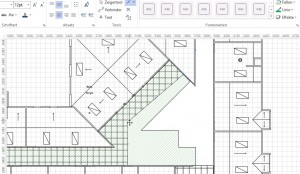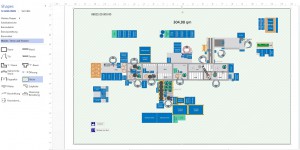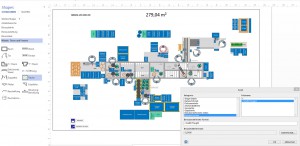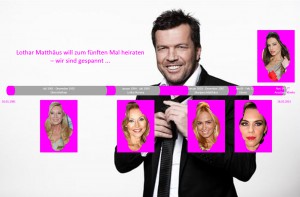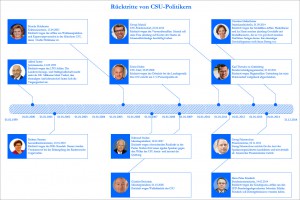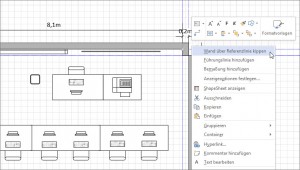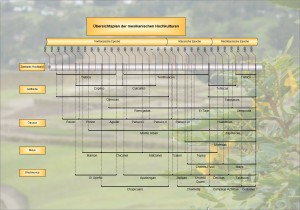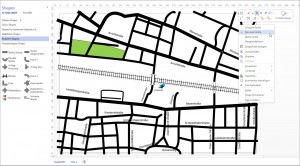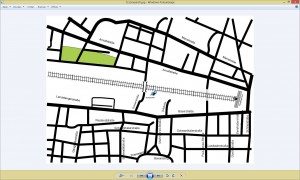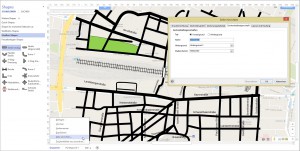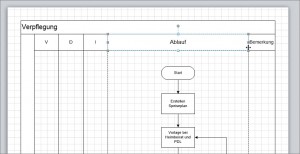Den längsten Vorsitz der SPD hatte Willy Brandt. Und dann kommt Sigmar Gabriel. Das kann man sehr schön in Visio mit der Vorlage „Zeitachse“ darstellen.
Kategorie: Vorlagen
Raumplan
In der letzten Visio-Schulung ging es um folgendes Problem: Der Architekt hat eine dwg-Zeichnung geschickt; eine Mitarbeiterin einer Firma soll sie in Visio weiterbearbeiten: die Flächen kennzeichnen, Möbel hineinstellen, Reports generieren, … Dazu habe ich vorgeschlagen die dwg-Zeichnung auf ein Hintergrundblatt zu legen, dieses in Visio-Shapes zu konvertieren und anschließend auf einem Vordergrundblatt weiterzuarbeiten. Die Technik mit Vordergrund/Hintergrund hat den großen Vorteil, dass man nicht aus Versehen die Originalzeichnung markiert und verschiebt und somit die ganze Arbeit obsolet wird. Denn auf dem Vordergrundblatt kann man nun getrost arbeiten. Dieser Gedanke hat der Teilnehmerin gefallen.
Nicht rechtwinklig zueinander verlaufende Wände
In der letzten Visio-Schulung war die Aufgabe einen Raum mit dem Shape „Fläche“ nachzuzeichnen. Da die Wände nicht immer rechtwinklig zueinander verliefen, mussten wir nach anderen Lösungen suchen. Dabei fanden wir zwei Lösungen: entweder man legt mehrere Flächen-Shapes übereinander (der Zoom und die gedrückte Alt-Taste helfen beim exakten Ausrichten) und verbindet anschließend die Shapes über das Kontextmenü „Gesamtmenge bilden“ miteinander. Oder man erzeugt mit dem Linien-, Bogen- und Bleistiftwerkzeug ein eigenes Shape, das mit dem ersten verbunden wird. Dabei ist beachten, dass zuerst die Fläche markiert werden muss, anschließend das selbst gestaltete Shape, damit die Eigenschaften der Fläche beibehalten werden.
Die erste Variante funktioniert sicherlich schneller, die zweite bietet sich bei sehr komplexen Formen, beispielsweise mit Rundungen, an.
Fläche
In der letzten Visio-Schulung fragte ein Teilnehmer, wie man Flächenrechtecke zeichnen kann, die sofort die Größe anzeigen. Nun – dafür gibt es drei Lösungen:
1. Verwenden Sie aus der Schablone „Wände, Türen und Fenster“ das Shape „Fläche“. Dort wird sofort die Fläche berechnet. Über das Kontextmenü können Anzeigeoptionen festgelegt werden, beispielsweise die Anzahl der Nachkommastellen. Über den gelben Kontrollpunkt kann die Position des Textes festgelegt werden.
2. Man kann ein Rechteck aufziehen. Wird nun im Text ein Feld eingefügt und dort die Benutzerformel
=Width*Height
verwendet (die auch formatiert werden kann), hat man die aktuelle Größe des Rechtecks. Wurde ein Maßstab verwendet, wird natürlich die maßstabsgetreue Größe angezeigt: Nachteil: Diese Variante funktioniert nur bei Rechtecken.
3. Per Programmierung kann man bei dem Shape die Eigenschaft AreaIU verwenden – es liefert die exakte Größe, auch wenn es sich um ein rundes Shape oder um ein Shape mit mehreren Ecken handelt
Zeitstrahl
Rücktritte
Letzte Woche trat Christine Haderthauer zurück. Eine gute Gelegenheit, um einige der Rücktritte von CSU-Politikern und deren Motivation zu visualisieren. Visio stellt für diesen Zweck (nicht für den Rücktritt, sondern für die zeitliche Dimension) eine Vorlage „Zeitachse“ mit entsprechenden Shapes zur Verfügung.
Referenzlinie
Hallo Herr Martin,
Wenn ich bei der Erstellung einer Grundriss-Skizze mit Visio 2010 Premium die Innenmaße eines Raumes heranziehe (weil mich nur diese interessieren), wie stelle ich bei der Konvertierung sicher, dass die Wände diese Innenmaße auch als Innenmaße berücksichtigen? Meine bisherigen Konvertierungsversuche führten stets dazu, dass die Innenmaße als Außenmaße der Mauern dargestellt werden, dementsprechend auch die Bemaßung auf die Außenwände fixiert ist.
Hallo Herr K.,
Das ist richtig – Visio verwendet seit vielen Versionen die Außenmaße. Kann man leider nicht einstellen. Ich behelfe mir, wie im Buch beschrieben, damit, dass ich alle Wände markiere (beispielsweise über Start / nach Typ auswählen und dann Layer) und anschließend über das Kontextmenü „über die Referenzlinie kippe“.
Zeitachse
Karten
Es muss nicht immer google maps oder microsoft maps sein. Man kann sich von einem der Kartendienste eine Karte herunterladen, als Hintergrund auf eine Zeichnung legen. Anschließend kann man die Straßen mit den Shapes aus der Schablone Straßen-Shapes nachfahren. Das Hintergrundblatt ausblenden oder löschen und die Zeichnung als Bild speichern. Es muss nicht immer google maps oder microsoft maps sein.
Bänder
Eine einfache Frage: „Servus: wie kann ich die Größe/Breite von Swimlanes in Visio 2010 noch verändern, wenn bereits eine Zeichnung/Graphik erstellt wurde. Es ist momentan einfach nicht möglich. Danke !“
Eine einfache Antwort: „Sie müssen den „Kopf“ markieren. Das schmale Rechteck, das sich darüber bzw links davon befindet. Wenn man das Rechteck vergrößert, dann vergrößern sich auch die Bänder.“